Примітка.: Ми хочемо надавати найновіший вміст довідки рідною мовою користувачів якомога швидше. Цю сторінку перекладено за допомогою засобу автоматичного перекладу, тому вона може містити смислові, синтаксичні або граматичні помилки. Ми вважаємо, що цей вміст стане вам у пригоді. Повідомте нас, чи була інформація корисною, унизу цієї сторінки. Для зручності цю статтю можна переглянути англійською мовою.
Формули дають змогу отримати більше із правилами, які ви створюєте за допомогою основних, попередньо визначених правил. Наприклад, формули використовуються такі речі, наприклад поточні або майбутні дати розрахунку або навіть об'єднання тексту.
У цій статті
Огляд
Формулу буде XPath (XML Path Language) вираз, який складається з значення поля або групи, функції та оператори, які використовуються для обчислення та відображення інших значень. Формули можна використовувати, щоб створити нове значення в полі та відображення значення в елементі керування, прив'язаний до цього поля. Формули можна використовувати в такий спосіб:
Обчислення математичних значення на основі значень, який вказано під час створення шаблону або на основі значень, що користувач вводить під час заповнення шаблону форми.
Створювати правила на основі значення, який обчислюється за допомогою формули.
Відображення лише для читання тексту, який обчислюється з інших елементів керування або відображення значення іншого елемента керування.
Функція — вираз, який повертає значення на основі результатів обчислення. Значення, що використовуються у функціях називаються аргументи. Можна використовувати стандартні XPath 1.0 функцій, які містяться у програмі InfoPath, окрім деякі функції програми InfoPath особливі. Функції, що складається з таких трьох частин:
-
Ім'я Ім'я функції зазвичай надає підказки щодо дію, яка буде виконувати функцію.
-
Повернуте значення Результат функції.
-
Аргументи Використовується функція, щоб виконати обчислення значень.
Функція може вимагати аргументами для повернення значення. Якщо функція необхідні аргументи, вам потрібно знати обов'язкові аргументи кількість і тип даних кожного значення аргументу. Функція не працюватиме, якщо ви надаєте неправильний номер або введіть потрібні аргументи.
На ілюстрації нижче показано зв'язок між функціями, виразів і формул.
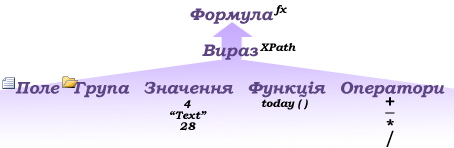
Додавання елемента керування обчислене значення
Використання елемента керування обчислене значення для відображення лише для читання тексту, відображення значення іншого елемента керування на формі та створення формул, на основі XPath виразів. Наприклад, якщо ви розробляєте витрати на відстеження шаблону форми, можна додати обчислене значення керування для відображення на загальну суму витрат, які були введені.
Примітка.: Елемент керування обчислене значення лише відображаються дані та не зберігає його, щоб обчислене значення керування слід використовувати, лише якщо не потрібно зберігати його значення або посилання на іншу формулу.
-
Розташуйте курсор у тому місці в шаблоні форми, де потрібно вставити елемент керування.
-
На на вкладці основне у групі елементи керування натисніть кнопку керування обчислене значення .
-
У діалоговому вікні Вставлення обчислення значення виконайте одну з наведених нижче дій.
-
Щоб ввести текст або виразу XPath безпосередньо в обчислене значення елемента керування, введіть у полі XPath .
-
Щоб вставити формулу, натисніть кнопку Редагувати формули

-
Вставлення поля або групи у формулу, натисніть кнопку Вставлення поля або групи, натисніть кнопку поля або групи, у діалоговому вікні Вибір поля або групи та натисніть кнопку OK.
-
Щоб вставити функцію у формулу, натисніть кнопку Вставлення функціїВиберіть функцію в діалоговому вікні Вставлення функції та натисніть кнопку OK.
Якщо функція вимагає параметри, виберіть функцію в діалоговому вікні Вставлення функції , натисніть кнопку OKта, у формулі текст, двічі клацніть де зазначено і виберіть потрібний параметр перед натисканням кнопки OK.
-
Щоб вставити значення або математичний оператор у формулу, введіть значення або символ математичну операцію в полі формули .
Містять математичні оператори додати (+), віднімання (-), множення (*) і ділення (/).
Математичні формули зазвичай залежать від цілих або десяткових значень як аргументи. Щоб уникнути пустих значень у формулі, на вкладці " файл ", натисніть кнопку Параметри форми виберіть Додаткові параметри та переконайтеся, що вибрано інтерпретації пустих значень як нульові .
-
-
Додавання формули до елемента керування
Під час за допомогою елемента керування обчислене значення для відображення результатів формули, які обмежені не за допомогою елемента керування обчислене значення. За допомогою формули можна також установити значення за промовчанням для інших елементів керування, таких як текстові поля. Є два способи, які можна задати значення за промовчанням для елемента керування. Ви можете використовувати значення за промовчанням статичні, просто вказавши потрібне значення в поле значення » діалогового вікна поле або групу властивості або за допомогою формули можна настроїти значення за промовчанням для поля, залежно від інших значень у формі. Виконайте наведені нижче дії, щоб установити значення за промовчанням для поля на основі формули:
-
Виберіть елемент керування, який потрібно додати формулу, щоб потім у розділі Знаряддя для елемента керуванняна вкладці Властивості у групі Властивості натисніть кнопку Значення за промовчанням.
-
Натисніть кнопку Вставлення формули

-
У текстовому полі формула , використовуючи такі, як потрібно, введіть потрібну формулу:
-
Вставлення поля або групи у формулу, натисніть кнопку Вставлення поля або групи, натисніть кнопку поля або групи, у діалоговому вікні Вибір поля або групи та натисніть кнопку OK.
-
Щоб вставити функцію у формулу, натисніть кнопку Вставлення функціїВиберіть функцію в діалоговому вікні Вставлення функції та натисніть кнопку OK.
Якщо функція вимагає параметри, виберіть функцію в діалоговому вікні Вставлення функції , натисніть кнопку OKта, у формулі текст, двічі клацніть де зазначено і виберіть потрібний параметр перед натисканням кнопки OK.
-
Для додавання значення або математичного оператора до формули введіть значення або символ для математичного оператора у полі Формула.
Містять математичні оператори додати (+), віднімання (-), множення (*) і ділення (/).
Порада.: Математичні формули зазвичай залежать від цілих або десяткових значень як аргументи. Щоб уникнути пустих значень у формулі, на вкладці " файл ", натисніть кнопку Параметри формиа потім виберіть Додаткові параметри. Переконайтеся, що інтерпретації пустих значень як нульові встановлено.
-
-
Щоб змінити формулу як формулу XPath, установіть прапорець Редагувати XPath (додатково) , яке змінить формулу на виразу XPath формули.
-
Щоб перевірити формулу для правильного синтаксису, натисніть кнопку Перевірити формулу . Якщо формула містить помилки:
Натисніть кнопку Відобразити відомості в діалоговому вікні Microsoft InfoPath , щоб переглянути помилки у формулі. Нижче наведено кілька рекомендацій для виправлення помилок.
-
Якщо ви використовуєте функцію у формулі, переконайтеся, що використовується правильний аргументи для функції. Деякі функції вимагати поля або групи, той час як інші функції вимагають вказаного значення як аргумент.
-
Якщо необхідно, видаліть і повторно введіть формулу, щоб переконатися, що його правильно ввели.
-
Натисніть кнопку ОК.
-
Якщо потрібно оновити значення за промовчанням, поля, коли значення, що базується на змінення, установіть прапорець Оновити значення, якщо обчислення формули . Якщо ви зробите це, потім натисніть кнопку OKі в розділі Знаряддя для елемента керування, на вкладці Властивості у групі Властивості виберіть пункт Властивості елемента керування. Перейдіть на вкладку відображення а потім натисніть кнопку на лише для читання, установіть прапорець.
Використання формули у правилі
Це можливо, під час визначення умов у перевірки, форматуванняабо дій правила використовувати формулу для керування умові. Це можна зробити, вибравши використовувати формулу з третього розкривного списку в діалоговому вікні умови під час призначення правила для елемента керування або шаблону форми.
Функції дати й часу
addDays
Додавання днів до дати або дати й часу.
Синтаксис
addDays (дата; дні)
|
Аргумент |
Опис |
|
date |
Кількість днів у другий аргумент додається до дати в цей аргумент. Цей аргумент може бути дата (дата) або Дата й час (dateTime) тип даних. |
|
днів |
Кількість днів, які потрібно додати до дати в першому аргументі. Цей параметр має бути тип даних цілого числа (ціле значення). Якщо ви використовуєте від'ємне число у цей аргумент, повернуте значення – це залишилась. |
Приклад
Ви хочете поля в шаблоні форми, щоб містять дату 60 днів від сьогоднішньої дати. Шаблон форми містить поля з іменем fldToday, з поточної дати як значення за промовчанням. Щоб обчислити нову дату за допомогою цієї функції, скористайтеся формулою в полі нову дату:
addDays (fldToday, 60)
addSeconds
Додає секунд час або Дата й час.
Синтаксис
addSeconds (часу, секунди)
|
Аргумент |
Опис |
|
часовий |
Значення дати й часу або часу значення, що або посилання на інше поле на шаблон форми або результат функції дати й часу, наприклад now() або Today (). Кількість секунд у другий аргумент буде додано до часу в цей аргумент. Цей аргумент може бути дата (дата) або Дата й час (dateTime) тип даних. Якщо це даних час потім введіть час даних типу буде повернуто. Якщо це тип даних дати, то буде повернуто тип даних дати й часу. |
|
секунди |
Кількість секунд, які потрібно додати до часу значення в першому аргументі або значення дати й часу. Поле в цьому параметрі має бути тип даних цілого числа (ціле значення). Якщо ви використовуєте від'ємне число у цей аргумент, повернуте значення – це більш ранню дату та час або ранньої. |
Приклад
Шаблон форми містить поля з іменем fldCurrentTime, який використовує поточний час значення за промовчанням а другий поле, яке використовує функцію addSeconds у формулі, щоб відобразити час 120 секунд з поточного часу. Щоб обчислити значення часу за допомогою цієї функції, введіть таку формулу у другому полі:
addSeconds (fldCurrentTime, 120)
Тепер
Повертає поточну системну дату або час.
Якщо потрібно просто поточну дату, повертається, Використовуйте функцію today.
Синтаксис
Now()
Ця функція не має аргументів.
Приклад
Щоб отримати дату й час, коли було створено на основі вашого шаблону форми, у полі за допомогою такої формули:
Now()
Сьогодні
Повертає поточну системну дату. Для поля дати список SharePoint функції використайте функцію Now.
Якщо ви хочете дати й часу, що повертається, Використовуйте функцію зараз.
Синтаксис
Today)
Ця функція не має аргументів.
Приклад
Щоб отримати дату, коли було створено на основі вашого шаблону форми, у полі за допомогою такої формули:
Today)
Функції полів
число
Підраховує кількість екземплярів поля або групи.
Синтаксис
Count(Field)
|
Аргумент |
Опис |
|
поле |
Ім'я повторюваним полем або повторюваною групою для підрахунку у формі. |
Приклад
Створення шаблону форми яких буде використовуватися постачальників про свої продукти та запасів. Повторювана група під назвою grpProduct продукти, які надсилаються постачальником містить шаблон форми. Кожна група містить відомості про продукт і рівень її запасів. Коли постачальник додає продукт у формі, що на основі цього шаблону форми, InfoPath створює новий екземпляр повторюваною групою.
Шаблон форми має поле в джерелі даних, який містить кількість товарів, представлені постачальника. Для автоматичного обчислення кількості продуктів представлено постачальника, кількість екземплярів повторюваною групою grpProduct, яку кількість продукції поля за допомогою такої формули:
Count(grpProduct)
по останніх
Повертає останній екземпляр повторюваної поля або групи.
Примітка.: Під час створення шаблону форми сумісний із браузером, ця функція не відображається у списку функцій у діалоговому вікні Вставлення функції.
Синтаксис
field_name[Last()]
Хоча ця функція не має обов'язкових параметрів, її можна використати як основу для визначеного імені поля.
Приклад
Створення шаблону форми, які постачальників буде заповнювати про їх запасів продукту. Шаблон форми має зв'язку з даними веб-служби, яка має спосіб, який перевіряє, якщо відомості про продукт для всіх продуктів від постачальника завершено. Метод має останнього продукту у списку продуктів, який був представлений постачальника.
Відомості про продукт зберігається в різних областях повторюваною групою, що називається grpProduct. Коли постачальник додає продукт форми, InfoPath додає нового повторюваної групи під назвою grpProduct. Якщо постачальник звітів на кілька продуктів, джерелі даних форми міститиме кількох екземплярів grpProduct, повторюваною групою.
Щоб переконатися, що ви надсилати правильні відомості про веб-служби, додайте поля, які містять відомості про останній продукт у групі продуктів від постачальника. Щоб настроїти це поле автоматично отримувати останні продукту, використовуйте таку формулу значення за промовчанням для останнього поля продукту:
grpProduct[last()]
local-name
Повертає локальне ім'я поля або групи.
Примітки.:
-
Якщо аргумент повторюваним полем або повторюваною групою, функція повертає значення з першого повторюваним полем або повторюваною групою.
-
Під час заповнення користувачем веб-браузера форми, формулу, яка використовує цю функцію надсилання даних форми із сервером для отримання значення для цієї функції.
Синтаксис
local-Name(Field)
|
Аргумент |
Опис |
|
поле |
Ім'я поля, ім'я якої локальну атрибут, який потрібно повернути. |
Приклад
Створення шаблону форми, який використовується для подачі заявок. Шаблон форми має метод зв'язку з даними у веб-служби. Цей спосіб вимагає місцевого ім'я атрибута поля кількості ліцензій підрядник. Ім'я ліцензії числового поля – fldLicenseNumber.
У вас поля, які містять локальне ім'я атрибута. Автоматично отримувати локальне ім'я атрибута ліцензії числового поля, за допомогою такої формули значення за промовчанням для поля, які містять локальне ім'я атрибута:
local-Name(fldLicenseNumber)
ім’я
Повертає ім'я та простір імен префікс до поля або групи.
Примітки.:
-
Якщо аргумент повторюваним полем або повторюваною групою, функція повертає ім'я та префікс першого повторюваним полем або повторюваною групою у формі.
-
Коли користувач заповнює форму, засновану на шаблоні, сумісному з браузером, формула з цією функцією надсилає дані форми на сервер і отримує з нього вертане значення функції.
Синтаксис
Name(Field)
|
Аргумент |
Опис |
|
поле |
Ім'я поля, префікс простору імен та імен, щоб повернутися. |
Приклад
Створення шаблону форми, який використовується для подачі заявок. Шаблон форми має метод зв'язку з даними у веб-служби. Цей метод вимагає атрибут ім'я поля для виконавця номер ліцензії. Ім'я ліцензії числового поля – fldLicenseNumber.
У вас поля, які містять ім'я атрибута. Автоматично отримувати ім'я атрибута, за допомогою такої формули значення за промовчанням для поля:
Name(fldLicenseNumber)
namespace-uri
Повертає повне імен поля або групи.
Примітки.:
-
Якщо аргумент – це набір полів або груп, функція повертає імен першого поля або групи у формі.
-
Під час заповнення користувачем веб-браузера форми, формулу, яка використовує цю функцію надсилання даних форми із сервером для отримання значення для цієї функції.
Синтаксис
namespace-URI(Field)
|
Аргумент |
Опис |
|
поле |
Ім'я поля, URI простору імен потрібно отримати. |
Приклад
Створення шаблону форми, який використовується для подачі заявок. Шаблон форми надсилання даних до веб-служби. Оброблення даних на основі вашого шаблону форми, веб-служби потрібен імен URI з певного елемента поля у джерелі даних. Поля в шаблоні форми, який містить простір імен URI дані називається fldComplete.
У вас поле, яке містить простір імен URI елемент поля. Автоматично отримувати URI простору імен, за допомогою такої формули значення за промовчанням для поля, які містять URI простору імен:
namespace-URI(fldComplete)
Position
Повертає index (або розташування) до поля або групи по відношенню до інших полів або груп у межах батьківської групи.
Примітка.: Ця функція недоступна у веб-браузері шаблонів форм.
Синтаксис
position()
Приклад
Створення шаблону форми, які постачальників буде заповнювати про їх запасів продукту. Відомості про продукт зберігається в полях повторюваною групою. Повторювана група прив'язано до повторювану таблицю, яка дозволяє постачальника, щоб додати новий або змінити наявні відомості про продукт.
У першому стовпці повторюваній таблиці потрібно відобразити номер рядка в текстовому полі. Щоб автоматично відображати номер рядка, коли постачальник додає новий продукт повторювану таблицю, за допомогою наведена нижче формула значення за промовчанням для текстового поля:
position()
Математичні функції
Формули, які містять математичні функції зазвичай потрібна аргументи, які є цілі числа або десяткове значення. Щоб переконатися, що аргументів не ціле число або десяткове значення null-значення, послідовно виберіть елементи файл > Параметри форми > Додаткові параметриа потім переконайтеся, що встановлено прапорець інтерпретації пустих значень як нульові .
«середнє»
Обчислює середнє числові значення в полі, що в повторюваною групою.
Примітка.: Повторюване поле має бути типом числові дані і буде додано до групи.
Синтаксис
AVG(Field)
|
Аргумент |
Опис |
|
поле |
Імена повторюваним полем у групі, для якого потрібно обчислити середнє значення. |
Приклад
Створення шаблону форми яких буде використовуватися постачальників про свої продукти та обладнання. Повторюване поле з іменем fldPrice, що на повторювану групу, яка містить дані про кожного продукту, який продається постачальником містить шаблон форми. Група прив'язано до повторюваних елементів керування таблиці.
У вас поля в шаблоні форми, яка міститиме Середня ціна всіх продуктів, які продаються, що постачальника. Щоб обчислити середнє значення Ціна, за допомогою такої формули у поле для Середня ціна:
AVG(fldPrice)
boolean
Повертає логічне значення true, якщо поля або групи існує. В іншому разі повертає значення false.
Це повертає значення true, навіть якщо елемент керування, який було пов'язане з полем видалено, але досі існує поле.
Синтаксис
Boolean(Field)
|
Аргумент |
Опис |
|
поле |
Повторюваним полем або повторюваною групою перевірки для цієї функції. |
Приклад
Створення шаблону форми, яка постачальників буде використовувати, щоб повідомити їх запасів продукту. Відомості про продукт зберігається в різних полях повторюваною групою, що називається grpProduct. Кожен повторюваною групою містить полів, які містять відомості про кожного продукту. Якщо постачальник надає інформацію про сім продуктів, у формі міститиме сім повторюваних груп.
Повторювана група прив'язано до повторюваних елементів керування таблицю, яка дає змогу постачальника, щоб додати новий або змінити наявні відомості про продукт. Постачальник додавання або видалення рядків у повторюваній таблиці.
Ви хочете, щоб відкрити діалогове вікно, якщо користувач видаляє всі рядки в повторюваній таблиці. Додавання поля джерела даних, яка містить слово "true", якщо повторюваний елемент керування таблиця має принаймні один рядок і слово "false", якщо повторюваний елемент керування таблиці не має будь-які рядки.
Настроювання правила в елементі керування повторювану таблицю для відображення діалогового вікна, якщо значення в полі значення false. Автоматичне визначення, чи Повторювана таблиця містить принаймні один рядок, за допомогою такої формули значення за промовчанням для поля, що містить слово "true" або "false":
Boolean(grpProduct)
CEILING
Округлює число до найближчого цілого числа.
Синтаксис
CEILING(Number)
|
Аргумент |
Опис |
|
Число. |
Ім'я поля, який містить числове значення. |
Приклад
Ви створюєте шаблон форми звіту про витрати для вашої компанії. Витрати надсилаються до веб-служби, яка містить параметр, який прийме лише цілого числа. Сума витрат, що надсилається до цього параметра має округлене вище ціле значення. Сума витрат зберігається в поле, що називається fldExpenseAmount та ціле значення зберігається в інше поле. Щоб обчислити вище ціле значення, за допомогою наведена нижче формула значення за промовчанням для поля:
CEILING(fldExpenseAmount)
Якщо користувач створює форму на основі шаблону форми та вводить 145.87 в полі fldExpenseAmount, значення в полі, яка містить формулу буде 146.
eval
Повертає значення з поля або групи. Другий аргумент визначає вираз для обчислення для поля або групи. Зазвичай функція eval вкладено функція, яка працює на поля або групи, наприклад, суми або середнього.
Синтаксис
eval (поле, вираз)
|
Аргумент |
Опис |
|
поле |
Ім'я поля або групи, значення яких обчислюватиметься вираз у другий аргумент. |
|
вираз |
Вираз, який буде застосовано до першого аргументу. Вираз може бути функція XPath або вираз, який взято в подвійні лапки (""). |
Приклад
Ви створюєте шаблон форми звіту про витрати для вашої компанії. Шаблон форми містить поля з іменем fldTotal, що містить суму витрат. Поле fldTotal є частиною повторюваною групою grpExpenses з іменем. Інше поле зв'язане текстове поле, що містить суму витрати. Для відображення суми витрати користувач вводить суму витрат, у полі загальна витрати за допомогою такої формули:
eval(grpExpenses,SUM(fldTotal))
false
Повертає значення false.
Синтаксис
false()
Ця функція не має аргументів.
Приклад
Створення шаблону форми яких буде використовуватися підрядників для застосування для створення дозволів. Шаблон форми має два розділи: один розділ контактну інформацію та ще один розділ відомості, пов'язані з будівлі дозвіл. Під час заповнення цю форму підрядників потрібно буде повністю заповнити контакт розділ відомостей, перш ніж вони зможуть заповнювати будівлі дозвіл розділу.
Для цього, створено правило для встановлено значення логічний поля значення ХИБНІСТЬ, якщо виконується одна з полів у розділі контактну інформацію пустих. Логічне значення поля може містити логічне значення true або логічне значення false. Настроювання, умовне форматування приховання розділу елемента керування, який містить будівлі дозвіл відомості Якщо поле логічне значення false.
Щоб приховати розділ елемента керування, який містить поля для будівлі дозвіл інформації, настроїти правила для запуску цієї функції в полі логічний, якщо будь-яку з них поля в розділі Контактна інформація пусті.
FLOOR
Заокруглює число до найближчого меншого цілого числа.
Синтаксис
FLOOR(Number)
|
Аргумент |
Опис |
|
Число. |
Ім'я поля, який містить числове значення. |
Приклад
Ви створюєте шаблон форми звіту про витрати для вашої компанії. Витрати надсилаються до веб-служби, що використовує параметр, який прийме лише цілого числа. Сума витрат, що надсилається до цього параметра має округлений до нижньої ціле значення. Сума витрат зберігається в поле, що називається fldExpenseAmount та ціле значення зберігається в інше поле. Для обчислення нижче ціле значення використовується наведена нижче формула значення за промовчанням для поля:
FLOOR(fldExpenseAmount)
Max
Повертає найбільше значення в поля або групи.
Синтаксис
Max(Field)
|
Аргумент |
Опис |
|
поле |
Повторюване поле у групі або повторюваною групою, для якого потрібно знайти найбільше значення в поле. |
Приклад
Створення шаблону форми яких буде використовуватися постачальників про їх запасів продукту. Шаблон форми містить повторювану групу, яка містить кілька полів, які містять дані про продукти, постачальників. Поле з іменем fldPrice у повторюваною групою містить вартості продукту.
Інше поле в джерелі даних шаблону форми міститиме найвищу ціну всіх продуктів, проданих цього постачальника. Щоб повернути найвищу ціну, використовуйте таку формулу в полі найбільше Ціна:
Max(fldPrice)
функції min
Повертає найменше значення в поля або групи.
Синтаксис
min(Field)
|
Аргумент |
Опис |
|
поле |
Повторюване поле у групі або повторюваною групою, для якого потрібно знайти найбільше значення в поле. |
Приклад
Створення шаблону форми яких буде використовуватися постачальників про їх запасів продукту. Шаблон форми містить повторювану групу, яка містить кілька полів, які містять дані про продукти постачальників. Поле з іменем fldPrice у повторюваною групою містить вартості продукту.
Інше поле в джерелі даних шаблону форми міститиме Найнижчі ціни всіх товарів, проданих цього постачальника. Щоб повернути Найнижчі ціни, використовуйте таку формулу в полі Найнижчі ціни:
min(fldPrice)
не
Повертає значення true, якщо логічне значення false або Null-значення. Повертає значення false, якщо логічне значення true або не Null-значення.
Синтаксис
Not(boolean_value)
|
Аргумент |
Опис |
|
boolean_value |
Поля з типом даних логічний. |
Приклад
Створення шаблону форми яких буде використовуватися підрядників для застосування для створення дозволів. Шаблон форми має один розділ контактну інформацію та ще один розділ відомості, пов'язані з будівлі дозвіл. Під час заповнення цю форму підрядників потрібно буде повністю заповнити контакт розділ відомостей, перш ніж вони зможуть заповнювати будівлі дозвіл розділу.
Щоб виконати це, ви створити правило, яке визначає значення логічний поле значення ХИБНІСТЬ, якщо будь-яку з них поля в розділі Контактна інформація пустим. Логічне значення поля може містити логічне значення true або false логічне значення. Надалі використовувати те ж саме формулу, щоб приховати розділ елемента керування, який містить будівлі дозвіл відомості, якщо логічний поле значення false. Щоб це правило, використовується наведена нижче формула на поле логічне значення false:
Not(TRUE())
Число.
Перетворює значення на число.
Якщо значення аргументу не можна перетворити на число, функція повертає нечислові.
Синтаксис
Number(Value)
ArgumentDescription
valueThe поля зі значенням, щоб перетворити на число.
Приклад
Створення шаблону форми яких буде використовуватися підрядників для застосування для створення дозволів. Розділ, де підрядник можна ввести його бізнес-адреса містить шаблон форми. Щоб переконатися, що підрядник має ввести адресу, скористайтеся зв'язку з даними веб-служби, які можна перевірити адреси. Якщо адреси буде перевірено, підрядник можна надсилати форми до бази даних SQL. Бази даних SQL використовує текстове поле для номер і назва вулиці. Веб-служби вимагає, що номер бути типом числові дані, і що назва вулиці бути текстовий тип даних.
Для надсилання даних до бази даних SQL і веб-служби, адреси, має бути збережено як два різних типів даних:
-
Щоб відправити адресу веб-служби, номер має бути типом числові дані, і назва вулиці має бути текстовий тип даних.
-
Щоб відправити адреси до бази даних SQL, номер і назва вулиці має бути текстовий тип даних.
Ви хочете, щоб підрядник до введіть свою адресу електронної пошти лише один раз. Для перетворення адреси типи правильних даних і переконатися, що підрядник вводить його адресу тільки, якщо поле містить шаблон форми для введення адреси числа та інше поле для введення назва вулиці з іменем fldAddressNumber. Обидва поля настроєно як типу даних «текст».
Щоб надіслати номер адреса веб-служби, вам потрібно для перетворення даних у полі fldAddressNumber (зберігаються як текстовий тип даних) типом числові дані. Значення номер перетворюється на типом числові дані зберігаються в інше поле, які настроєно для зберігання числові типи даних.
Щоб перетворити число адреси з текстовий тип даних типом числові дані, за допомогою наведена нижче формула значення за промовчанням для поля fldAddressNumber:
Number(fldAddressNumber)
NZ
Повертає поле або групу з усіма пустими полями замінено на нуль (0).
Синтаксис
Nz(Field)
|
Аргумент |
Опис |
|
поле |
Поле, яке потрібно перевірити значення. |
Приклад
Створення шаблону форми, які постачальників буде заповнювати про їх запасів продукту. Постачальник буде надіслати їх запасів продукту до веб-служби за допомогою форми на основі вашого шаблону. Метод веб-служби, мати всі елементи, які містять числові дані числове значення. Веб-служби відхилив форми, яка містить елемент пустий числовий.
Шаблон форми містить поля з іменем fldAvailability, що міститься у відповідній постачальника можливість надавати цей продукт. Постачальник можна ввести число в цьому полі. Щоб переконатися, що постачальник можна надсилати його форми на основі шаблону форми до веб-служби і автоматично встановлюється значення поля до нуля, якщо постачальник не введіть число, за допомогою такої формули значення за промовчанням для цього поля :
Nz(fldAvailability)
округлення
Округлює число до найближчого цілого числа.
Якщо не ціле значення – це саме на півдорозі між двома Округлений ціле значення, повернуте значення – наступного найбільше ціле значення.
Синтаксис
Round(Number)
|
Аргумент |
Опис |
|
Число. |
Поле, яке містить число, яке буде округлено, використовуючи цю формулу. |
Приклад
Створення шаблону форми яких буде використовуватися постачальників про їх запасів продукту. Шаблон форми містить повторювану групу, що містить кілька полів, яка містить дані про продукти, постачальників. Одне з полів, називається fldPrice, у групі повторюване» містить вартості продукту.
Шаблон форми має зв'язок даних для надсилання до веб-служби. Метод веб-служби потрібен, кожен ціна буде округлено ціле значення. Щоб надіслати відповідні значення метод веб-служби, додавання повторюване поле джерела даних. Це поле використовує таку формулу для округлення вартості в полі fldPrice ціле значення:
Round(fldPrice)
сума
Повертає суму всіх полів до поля або групи. Кожне поле спочатку перетворюється на числове значення.
Синтаксис
SUM(Field)
|
Аргумент |
Опис |
|
поле |
Ім'я в поле повторюваною групою або повторюваним полем у групі, значення яких буде додано. Щоб додати поля з двох різних груп, за допомогою оператора union (|) відокремити аргументи. Приклад: sum (ім'я поля 1 | ім'я поля 2). |
Приклад
Ви створюєте шаблон форми звіту про витрати. Шаблон форми має групу, яка містить витрат. Кількість кожного елемента зберігається в поле, що називається fldExpenseAmount. Повторювана таблиця, яка відображає кожного елемента витрати як рядок прив'язано групи. Шаблон форми містить елемент керування текстовим полем, яке відображає загальну витрати. Відображення всіх витрат, керування текстового поля, що містить таку формулу:
SUM(fldExpenseAmount)
логічне значення TRUE
Повертає логічне значення true.
Синтаксис
True()
Ця функція не має аргументів.
Приклад
Створення шаблону форми яких буде використовуватися підрядників для застосування для створення дозволів. Шаблон форми містить один розділ контактну інформацію та ще один розділ відомості, пов'язані з стандартних дозвіл. Під час заповнення цю форму підрядників потрібно буде повністю заповнити контакт розділ відомостей, перш ніж вони зможуть заповнювати будівлі дозвіл розділу.
Щоб виконати це, ви створити правило, яке визначає значення логічний поле значення TRUE, якщо всі поля в розділі Контактна інформація містять дані. Логічне значення поля може містити логічне значення true або false. Якщо поле логічне значення true, елемента керування розділ, який містить будівлі дозвіл інформації відображається.
Щоб відобразити елемент керування розділ, який містить будівлі дозвіл на відомості про, настроїти правила для виконання цієї функції в полі логічний, якщо всі поля в розділі Контактна інформація містять дані.
Текстові функції
concat
Об'єднує два або більше полів текстових рядків в один текстовий рядок.
Синтаксис
зображення (Текст1; Текст2,...)
|
Аргумент |
Опис |
|
Текст1 |
Поле, що містить текст, щоб об'єднати в один рядок тексту з текстом у argument2. |
|
Текст2,... |
Руди або кілька додаткових полів, що містить текст, щоб неможливо поєднати з попереднього поля. Окремі текстові поля з комою. |
Приклад
Створення шаблону форми, що містить поле з іменем fldFirstName й поле з іменем fldLastName. Додавання наведена нижче формула в стороннього поле причини він містить текст "цю форму було заповнити за < ім'я >< прізвище >.".
зображення ("цю форму було заповнити за", fldFirstName, "", fldLastName, «.»)
Примітка.: Будь-який фактичний текст, введений як текстові значення аргументу, включно з пробілами та знаками пунктуації, має бути вставлено в лапки (").
містить
Повертає значення true, якщо перший рядок поля або текст містить другий. В іншому разі повертає значення false.
Синтаксис
містить (текст _ перегляду, шуканий _ текст)
|
Аргумент |
Опис |
|
Текст_перегляду |
Поле, що містить текст для пошуку. |
|
Шук_текст |
Поле, що містить текст або текст, який міститься в подвійні лапки ("") для пошуку в першому аргументі. |
Приклад
Створення шаблону форми із трьома полями тексту. Перша дає змогу вводити великий обсяг тексту в перший тексту елемента керування, fldText з іменем користувача. Друге дає змогу користувачам введіть коротке сегмента текст і називається fldFindText. Третій текстове поле порівняння другого текстового поля до першої та вказати, чи значення у другому полі знаходиться в перше поле та відображення результату. Значення за промовчанням, він буде мати таку формулу:
contains(fldText,fldFindText)
normalize-space
Видалення пробілів з текстового рядка.
Примітка.: Будь-який каталог, кінці і повторюваних пробілів з поля з типом даних текст буде видалено.
Синтаксис
Normalize-Space(text)
|
Аргумент |
Опис |
|
text |
Текст, який містить каталог, кінці або повторюваних пробілів, який потрібно видалити. Текст потрібно взяти в подвійні лапки (""). |
Приклад
Створення шаблону форми, що містить поле з іменем fldText (яка прив'язано до елемента керування текстового поля). Нормалізація будь-який текст, введений у полі перший та відображення те, що значення в полі першого без надмірне чисте місце, додавання друге поле з формулою, значення за промовчанням.
Normalize-Space(fldText)
starts-with
Повертає значення true, якщо перший рядок поля або текст починається з другого. В іншому разі функція повертає значення false.
Синтаксис
Запуск with(text, start_text)
|
Аргумент |
Опис |
|
text |
Ім'я поля, яке містить текст для пошуку. Окремі аргументи крапкою з комою. |
|
start_text |
Текст, щоб шукати на початку поля, указаного в першому аргументі. Цей аргумент може бути поля або текст, який взято в подвійні лапки (""). |
Приклад
Створення шаблону форми із трьома полями тексту. Перша дає змогу вводити великий обсяг тексту в перший тексту елемента керування, fldText з іменем користувача. Друге дає змогу користувачам введіть коротке сегмента текст і називається fldFindText. Третій текстове поле порівняти другого текстового поля до першої та вказати, чи є значення в першому полі значення у другому полі та відображення результату. Значення за промовчанням, він буде мати таку формулу:
Запуск with(fldText, fldFindText)
рядок
Перетворює значення на текстового рядка.
Синтаксис
String(Value)
|
Аргумент |
Опис |
|
value |
Поле, що містить значення яке необхідно перетворити на текст. |
Приклад
Створення шаблону форми яких буде використовуватися підрядників для застосування для створення дозволів. Розділ, у якому підрядник можна ввести його бізнес-адреса містить шаблон форми. Щоб переконатися, що підрядник має ввести адресу, шаблон форми має зв'язку з даними веб-служби, які можна перевірити адреси. Якщо адреси буде перевірено, підрядник можна надсилати форми до бази даних SQL. Бази даних SQL використовує текстове поле для поштову адресу. Веб-служби вимагає, що номер бути типом числові дані, і що назва вулиці бути текстовий тип даних.
Для надсилання даних до бази даних SQL і веб-служби, адреси, має бути збережено у двох різних типів даних:
-
Щоб відправити адресу веб-служби, номер має бути типом числові дані.
-
Щоб відправити адреси до бази даних SQL, номер і назва вулиці має бути текстовий тип даних.
Ви хочете, щоб підрядник до введіть свою адресу електронної пошти лише один раз. Для перетворення адреси типи правильних даних і переконатися, що підрядник тільки, якщо форма містить поле для введення адреси номер, який називається fldAddressNumber та інше поле для введення назви вулиці вводить його адресу. Поле fldAddressNumber є типом числові дані, а поле Назва вулиці текстовий тип даних.
Для надсилання повної адреси (номер і назва вулиці) до бази даних SQL, необхідно об'єднати значення в полі fldAddressNumber та поле Назва вулиці в одне значення, яке текстовий тип даних. Спочатку потрібно перетворити числові дані в полі fldAddressNumber, що зберігає дані як типом числові дані, текстовий тип даних. Додавання поля джерела даних, що містить повну адресу, як текстовий тип даних.
Щоб перетворити текстові дані в полі fldAddressNumber текстовий тип даних, щоб ви могли використовувати веб-служби, настроювання іншого поля, які містять адреси числа як текстовий тип даних. Щоб перетворити число адреси з типом числові дані текстовий тип даних, використовуйте наведена нижче формула значення за замовчуванням для цього поля:
String(fldAddressNumber)
string-length
Повертає кількість символів у текстовому рядку.
Синтаксис
String-length(text)
|
Аргумент |
Опис |
|
text |
Поля, значення якого – це текст, який потрібно обчислити. |
Приклад
Створення шаблону форми, що містить поле з іменем fldText, який прив'язано до елемента керування текстового поля. Шаблон форми містить другого поля, який використовується для обчислення кількості символів, що вводиться в першому форми. Для цього другого поля будуть містити наведена нижче формула, значення за промовчанням:
String-length(fldText)
substring
Повертає певну частину текстового рядка. Другий аргумент визначає початкове розташування, а третій аргумент визначає кількість символів, які містять.
Синтаксис
підрядок (текст, початок _ положення, кількість _ символів)
|
Аргумент |
Опис |
|
text |
Поле тип даних "текст" або текст, який взято в подвійні лапки (""). Функція пошуку цей текст і повертає всі символи з положення, указаний у другий аргумент до кількість символів, указаний у третій аргумент або до кінця тексту, залежно від відбувається спочатку. |
|
Початок _ положення |
Розташування тексту для отримання від першого аргументу. Цей аргумент має бути ціле число або посилання на поле настроєно для зберігання типів даних цілого числа (ціле значення). |
|
кількість _ символів |
Кількість символів, для яких потрібно отримати, починаючи з початкової позиції, указаний у другий аргумент. Цей аргумент має бути ціле число або посилання на поле настроєно для зберігання типів даних цілого числа (ціле значення). |
Приклад
Створення шаблону форми, яка містить такі поля й елементи керування:
-
Поле з іменем fldText, прив'язане до елемента керування текстового поля. Це поле містить текст, функція пошуку.
-
Поле з іменем fldStartingPosition, прив'язане до елемента керування текстового поля. Це поле настроєно як тип даних цілого числа. Поле містить початкової позиції для функції.
-
Поле з іменем fldNumberOfCharacters, прив'язане до елемента керування текстового поля. Це поле настроєно як тип даних цілого числа. Поле містить символи, функція повертає кількість.
-
Елемента керування текстового поля, відображає результати функції. Елемент керування текстовим полем формулою:
підрядок (fldText, fldStartingPosition, fldNumberOfCharacters)
Якщо користувач вводить «цю форму створено з в InfoPath форми шаблону."у першому полі 4 у другому Ольга 16 у третьому, текстовому полі четвертого буде містити «s форми було створення».
substring-after
Повертає текст у першому текстовий рядок, який складається з першого входження другого текстового рядка.
Синтаксис
підрядок after(text, find_text)
|
Аргумент |
Опис |
|
text |
Поле тип даних "текст" або текст, який взято в подвійні лапки (""). Функція шукає текст у цей аргумент і повертає всі символи, які слідують текст у другий аргумент. |
|
Шук_текст |
Текст для пошуку в тексті перший аргумент. Текст може бути значення в полі Тип даних "текст" або текст, який взято в подвійні лапки (""). Функція шукає текст у першому аргументі для цього тексту а потім повертає всі символи, які слідують текст у цей аргумент. |
Приклад
Створення шаблону форми, яка містить такі поля й елементи керування:
-
Поле з іменем fldText, прив'язане до елемента керування текстового поля. Це поле містить текст, функція пошуку.
-
Поле з іменем fldSubstringText, прив'язане до елемента керування текстового поля. Це поле містить текст, який міститься другий аргумент функції.
-
Елемента керування текстового поля, відображає результати функції. Елемент керування текстовим полем формулою:
підрядок after(fldText, fldSubstringText)
Під час введення «цю форму створено в InfoPath форми шаблону.» в fldText поле а «InfoPath» у другому, потім третій елемент керування текстовим полем будуть містити «шаблон форми».
substring-before
Повертає текст у першому текстовий рядок, що передує першому екземпляру другого текстового рядка.
Синтаксис
підрядок before(text, find_text)
|
Аргумент |
Опис |
|
text |
Поле тип даних "текст" або текст, який взято в подвійні лапки (""). Функція шукає текст у цей аргумент і повертає всі символи перед текстом, як другий аргумент, шуканий _ текст. |
|
Шук_текст |
Значення для пошуку в аргументі текст». Це значення можуть бути значення в полі Тип даних "текст" або текст, який взято в подвійні лапки (""). Функція шукає текст в першому аргументі (текст) для цього тексту, цей аргумент повертає всі символи до тексту. |
Приклад
Створення шаблону форми з таких полів і елементів керування:
-
Поле з іменем fldText, прив'язане до елемента керування текстового поля. Це поле містить текст, функція пошуку.
-
Поле з іменем fldSubstringText, прив'язане до елемента керування текстового поля. Це поле містить текст, який міститься другий аргумент функції.
-
АА елемент керування текстовим полем, показано результати функції. Елемент керування текстовим полем формулою:
підрядок before(fldText, fldSubstringText)
Під час введення "цю форму створено в InfoPath форми шаблону." fldText поле, і «створено» у другому, третій елемент керування текстовим полем буде містити "цю форму було".
translate
Повертає перший текстовий рядок із символами другого текстового рядка замінено символ відповідні позиції у третьому текстового рядка.
Синтаксис
Переклад (текст, знайти _ символи, замінити _ символи)
|
Аргумент |
Опис |
|
text |
Ім'я поля, яке містить текст, символи, буде замінено. Окремі аргументи з комою. |
|
знайти _ символи |
Символ або значення поля з типом даних текст, який буде замінено на символів у третій аргумент. Окремі аргументи з комою. |
|
замінити _ символи |
Символ або значення поля з типом даних текст, який буде замінити всі екземпляри символу в другий аргумент. |
Приклад
Створення шаблону форми яких буде використовуватися підрядників для застосування для створення дозволів. Розділ, у якому підрядник можна ввести його бізнес-адреса містить шаблон форми. Розділ містить поле, прив'язане до елемента керування текстового поля, у якому підрядник можна ввести його вулиці fldStreetAddress.
Щоб переконатися, що підрядник має ввести адресу, у вас зв'язку з даними веб-служби, які можна перевірити адреси. Веб-служби потрібен малі символи в адресі.
Щоб перетворити будь-які великі символу в поштову адресу в нижній регістр, ви додати ще одне поле в джерелі даних для розміщення поштову адресу, яка перетворюється на нижній регістр символів. Значення за замовчуванням – це поле містить таку формулу:
Переклад (fldStreetAddress, АБВГДЕЄЖЗИІЇЙКЛМНОПРСТУФХЦЧШЩЮЯ, АБВГДЕЄЖЗИІЇЙКЛМНОПРСТУФХЦЧШЩЮЯ)
Функції для роботи з URL-адреси
SharePointListUrl
Повертає адреси в SharePoint списку або бібліотеки форм відсутній у формі початкового (лише для InfoPath 2010).
Синтаксис
SharePointListUrl()
Ця функція не має аргументів.
Приклад
Створення шаблону форми для списку SharePoint а потрібно додати посилання на місце, де розміщено у списку, наприклад "http://sharepointserver/site/list/". Для цього додавання елемента керування «гіперпосилання» та встановіть для неї Лише для читанняа потім установіть значення за промовчанням для поля, для цього елемента керування в такий спосіб:
SharePointListUrl()
Примітка.: Якщо шаблон форми не розміщені на сервері SharePoint server, виберіть функцію SharePointListUrl() лише поверне "http://sharepointserver/site/list/".
SharePointServerRootUrl
Повертає адресу сервера SharePoint, де у формі – розміщені (лише для InfoPath 2010).
Синтаксис
SharePointServerRootUrl()
Ця функція не має аргументів.
Приклад
Створення шаблону форми для списку SharePoint а потрібно додати посилання на кореневому сервера SharePoint, у списку є розміщення, наприклад "http://sharepointserver/site/list/". Для цього додавання елемента керування «гіперпосилання» та встановіть для неї Лише для читанняа потім установіть значення за промовчанням для поля, для цього елемента керування в такий спосіб:
SharePointServerRootUrl()
Примітка.: Якщо шаблон форми не розміщені на сервері SharePoint server, виберіть функцію SharePointListUrl() лише поверне "http://sharepointserver/site/list/".
SharePointCollectionUrl
Повертає адресу колекції сайтів SharePoint, де у формі – розміщені (лише для InfoPath 2010).
Синтаксис
SharePointCollectionUrl()
Ця функція не має аргументів.
Приклад
Створення шаблону форми для списку SharePoint а потрібно додати посилання на колекцію сайтів SharePoint server там, де знаходиться у списку, наприклад "http://sharepointserver/sitecollection/". Для цього додавання елемента керування «гіперпосилання» та встановіть для неї Лише для читанняа потім установіть значення за промовчанням для поля, для цього елемента керування в такий спосіб:
SharePointCollectionUrl()
Примітка.: Якщо шаблон форми не розміщені на сервері SharePoint server, виберіть функцію SharePointListUrl() лише поверне "http://sharepointserver/sitecollection/".
SharePointSiteUrl
Повертає адресу сайту SharePoint, де у формі – розміщені (лише для InfoPath 2010).
Синтаксис
SharePointSiteUrl()
Ця функція не має аргументів.
Приклад
Створення шаблону форми для списку SharePoint а потрібно додати посилання на сайт SharePoint, де розміщено у списку, наприклад "http://sharepointserver/site/". Для цього додавання елемента керування «гіперпосилання» та встановіть для неї Лише для читанняа потім установіть значення за промовчанням для поля, для цього елемента керування в такий спосіб:
SharePointSiteUrl()
Примітка.: Якщо шаблон форми не розміщені на сервері SharePoint server, виберіть функцію SharePointListUrl() лише поверне "http://sharepointserver/site/".
Функція userName
ім'я користувача
Повертає ім'я користувача особи, заповнивши форму (Microsoft InfoPath 2007 і пізніші версії).
Примітка.: Якщо користувач заповнення форми у браузері, ім'я користувача не буде отримано від Microsoft Windows SharePoint Services 3.0 або пізнішої версії.
Синтаксис
userName()
Ця функція не має аргументів.
Приклад
Ви створюєте шаблон форми звіту про витрати для вашої компанії. Кредитна картка компанії надсилає звіти про витрати на своїх співробітників в електронному вигляді до бази даних, які підтримує ваша компанія. Отримувати записи витрати співробітника, бази даних має працівника, заповнивши форму на основі вашого шаблону, ім'я користувача.
Поле додається до шаблону форми для зберігання працівника, ім'я користувача, джерела даних. Також можна створювати зв'язку даних запиту, який використовує значення поля в запиті, щоб отримати витрати.
Щоб переконатися, що співробітника заповнення область "Навігатор" використовується в настройках, пов'язаному поле елемента керування текстового поля. Для відображення ім'я користувача, користувач, який створює форму на основі цього шаблону форми, використовуйте значення за промовчанням поле, прив'язане до елемента керування текстового поля наведена нижче формула:
userName()










